Heim >häufiges Problem >So legen Sie die Fensterfarbe von Win7 Ultimate Edition fest
So legen Sie die Fensterfarbe von Win7 Ultimate Edition fest
- WBOYWBOYWBOYWBOYWBOYWBOYWBOYWBOYWBOYWBOYWBOYWBOYWBnach vorne
- 2023-07-18 23:33:251079Durchsuche
Jedes Designfenster hat im Win7-System eine einzigartige Farbe und einen einzigartigen Stil, wodurch die Bedienschritte des Benutzers reduziert werden. Sehen Sie sich an, wie Sie die Fensterfarbe in der Win7 Ultimate-Version anpassen, um Ihre eigene Fensterfarbe festzulegen.
So legen Sie die Fensterfarbe von Win7 Ultimate fest.
1. Klicken Sie mit der rechten Maustaste auf den Desktop und klicken Sie im Popup-Rechtsklick-Menü auf das personalisierte Untermenü.
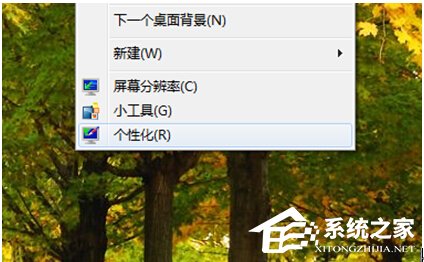
2. Das folgende Fenster wird angezeigt. Suchen Sie in der unteren linken Ecke des Fensters nach der Option „Fensterfarbe“ und klicken Sie auf diese Option.
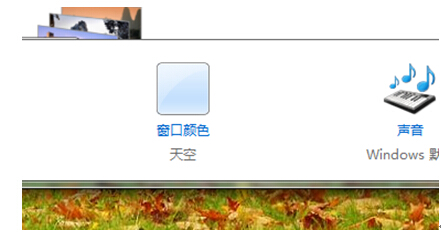
3. Es gibt eine Option zur Einstellung der Farbkonzentration in der Farbeinstellungsoberfläche, und die Farbeinstellung kann durch Ziehen des Cursors erreicht werden.
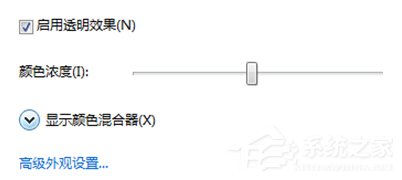
4. Klicken Sie, um den Farbmischer anzuzeigen und drei Farbattribut-Cursor im Fenster festzulegen, nämlich Farbton, Sättigung und Helligkeit.
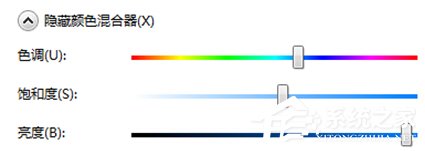
Wenn Sie im Betriebssystem Win7 auf „Erweiterte Darstellungseinstellungen“ klicken, wird das Dialogfeld „Fensterfarbe und -darstellung“ angezeigt. Die Farbeinstellungsoberfläche des Fenster-Controllers in den meisten Dialogfeldern gilt nicht für den Aero-Schnittstellenmodus von Notebook-Systemen.
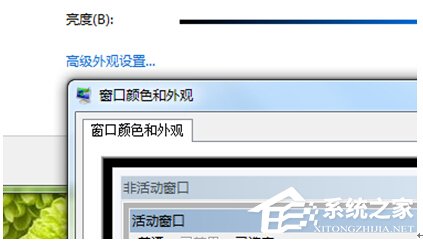
Das obige ist der detaillierte Inhalt vonSo legen Sie die Fensterfarbe von Win7 Ultimate Edition fest. Für weitere Informationen folgen Sie bitte anderen verwandten Artikeln auf der PHP chinesischen Website!

